Синтез речи с помощью Playground
Статья создана
Обновлена 26 ноября 2025 г.
Чтобы преобразовать текст в аудио через SpeechKit Playground:
Консоль управления
-
В консоли управления
-
Перейдите в сервис SpeechKit.
-
На панели слева выберите
-
Перейдите на вкладку Синтез речи.
-
Вставьте текст длиною до 5000 символов в центральную часть окна.
-
В блоке настроек в левой части окна:
- Паузы — настройте фиксированные паузы между словами тегами
<[small]>,<[large]>и другими. Чтобы задать паузу определенной длины, используйте тегsil<[t]>, гдеt— длительность паузы в миллисекундах. Максимальное значение — 7 000. - Акцент на слове — поставьте акцент на слове с помощью тега
<[accented]>или заключите слово в звездочки** **. - Ударение — обозначьте в омографах ударную гласную, поставив перед ней символ
+. - Фонемы — выделяйте слова блоком
[[]], чтобы контролировать правильность произношения с помощью фонем.
- Паузы — настройте фиксированные паузы между словами тегами
-
В блоке Настройки синтеза в правой части окна:
- Язык — задайте язык диктора.
- Голос — выберите голос диктора.
- Амплуа — контролируйте характер и эмоциональное произношение с помощью выбора амплуа диктора.
- Скорость речи — задайте темп речи диктора в диапазоне от
0.1до3.0, где1.0— средняя скорость человеческой речи. - Высота голоса — скорректируйте высоту голоса диктора. Чем выше значение, тем больше интонационный контур синтезированного аудио в Гц.
- Формат аудио — выберите необходимый формат аудио.
-
Чтобы начать синтез, нажмите
-
Чтобы скачать результат, нажмите
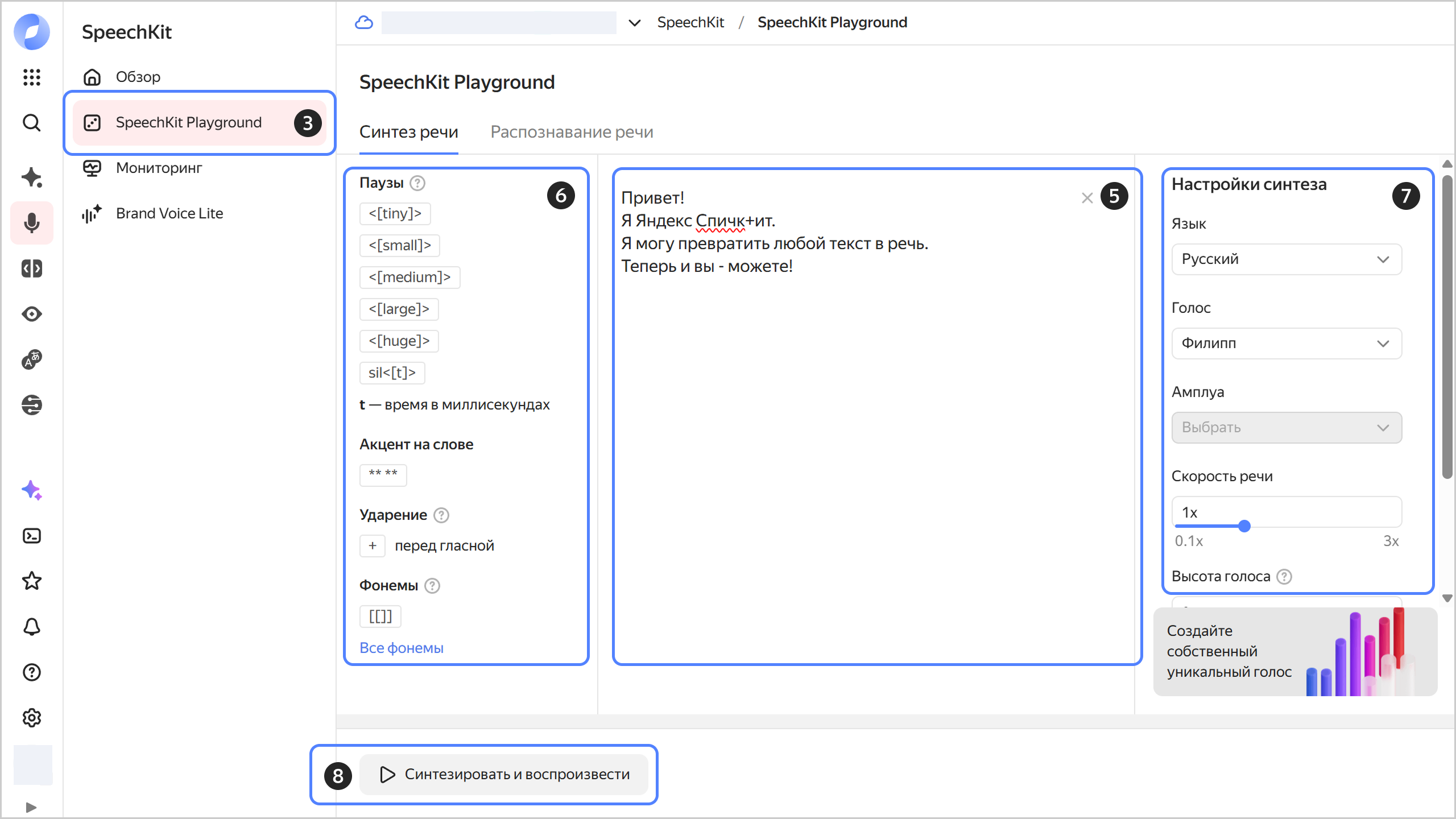
SpeechKit Playground предоставляет базовые возможности синтеза речи. Более гибкие настройки синтеза доступны только через API.